HP DreamColor Z27x Studio Display User Manual Page 1
Browse online or download User Manual for TVs & monitors HP DreamColor Z27x Studio Display. HP DreamColor Z27x Studio Display Uživatelská příručka
- Page / 71
- Table of contents
- BOOKMARKS
- Displej HP DreamColor Z27x 1
- O této příručce 3
- 1 Vlastnosti produktu 9
- Důležité informace o produktu 10
- Pokyny k údržbě 11
- Čištění monitoru 12
- Přeprava monitoru 12
- 3 Příprava a použití monitoru 13
- Komponenty na zadní straně 14
- Připojení kabelů 15
- Nastavení monitoru 21
- Zapnutí monitoru 23
- Připojení zařízení USB 24
- Odstranění podstavce monitoru 24
- Montáž monitoru 25
- Montáž monitoru 19 27
- Vyhledání karty informací 30
- Instalace lankového zámku 32
- 4 Ovládání monitoru 33
- Instalace souborů .INF a .ICM 34
- Aktualizace firmwaru 34
- Úprava jasu 36
- Možnosti úpravy obrazu Z27x 37
- Zobrazit pouze modrý kanál 38
- Možnosti vyplnění 38
- Příklady režimů vyplnění 39
- 1 4096 2160 24,00 palců 41
- 2 2048 1080 48,00 41
- 3 2048 1080 24,00 palců 41
- 4096 × 2160 1,85:1 3996 2160 42
- 4096 × 2160 2,39:1 4096 1716 42
- 2048 × 1080 1,85:1 1998 1080 42
- 2048 × 1080 2,39:1 2048 858 42
- Použití úrovní videa (16-235) 45
- Přeskenování v rámci PIP 45
- Image Region (oblast 50
- For 4K Sources: (Pro zdroje 50
- Primary / PIP Source 53
- Information (informace o 53
- (pokračování) 56
- Chcete povolit vnitřní webový 56
- Úvod do kalibrace barev 60
- Příprava ke kalibraci 61
- Výběr a úprava přednastavení 62
- A Technické specifikace 65
- Model Z27x 66
- Řešení běžných problémů 68
- Uzamčení tlačítek 69
- Podpora produktů 69
Summary of Contents
Displej HP DreamColor Z27xUživatelská příručka
●Standardní montážní otvory VESA40 x 40 mm na zadní straně umožňují montáž externíhozařízení●Snadný přístup k požadované kartě informací, které jsou p
2 Bezpečnostní pokyny a pokyny proúdržbuDůležité bezpečnostní informaceSoučástí monitoru je síťový napájecí kabel. Použijete-li jiný kabel, i v tomto
pokud došlo k jeho pádu nebo poškození, obraťte se na autorizovaného prodejce nebo servisnístředisko společnosti HP.●Použije pouze napájecí zdroj a př
3 Příprava a použití monitoruChcete-li instalovat monitor, zkontrolujte, zda je vypnuto napájení monitoru, počítače a dalšíchpřipojených zařízení, a p
4. Západka HP Quick Release 2 po zajištění podstavce ve správné poloze zaskočí.POZNÁMKA: Pokud monitor připevňujete na montážní úchyt namísto podstavc
Komponenta Funkce3Konektor napájenístřídavým proudemSlouží k připojení napájecího kabelu střídavého prouduk monitoru.4Výstup digitálního zvuku Slouží
3. V závislosti na konfiguraci připojte mezi počítač a monitor videokabel rozhraní DisplayPort neboHDMI.POZNÁMKA: Režim videa je dán použitým konektor
●Pro digitální provoz HDMI zapojte jeden konec signálního kabelu HDMI do konektoru HDMIumístěného na zadní části monitoru a druhý konec do konektoru H
5. Do síťového konektoru na zadní stranu monitoru připojte živý síťový kabel (volitelné).10 Kapitola 3 Příprava a použití monitoru
6. Jeden konec síťového kabelu zastrčte do napájecího konektoru v zadní části monitoru a druhýkonec do elektrické zásuvky ve zdi.POZNÁMKA: Před tím, n
© 2014 Hewlett-Packard DevelopmentCompany, L.P.ENERGY STAR a značka ENERGY STARjsou v USA registrované známky. HDMI,logo HDMI a High-Definition Multim
Ovládací prvky na předním paneluOvládání Funkce1 Funkční tlačítka Tato tlačítka slouží k procházení nabídkou OSD v závislosti na kontrolkách vedletlač
Nastavení monitoru1. Skloňte obrazovku monitoru dopředu nebo dozadu tak, aby vyhovovala úrovni očí.2. Nejvhodnější úhel pohledu nastavte natočením mon
3. Upravte výšku monitoru tak, aby se vám pohodlně pracovalo. Horní okraj rámu monitoru byneměl být umístěn výše, než jsou vaše oči. Pro uživatele s d
POZNÁMKA: Chcete-li otočit obrázek na obrazovce ze zobrazení na šířku na zobrazení navýšku, použijte funkci nastavení displeje v operačním systému. Ch
Zásady HP pro vodoznak a retenční obrazModel monitorů IPS disponují technologií zobrazení IPS (In-Plane Switching), která umožňujeobzvlášť široké úhly
5. Vysuňte podstavec z výřezu (3).Montáž monitoruMonitor může být připevněn na zeď, otočné rameno nebo jiná upevňovací zařízení.Panel monitoru můžete
Montáž monitoru s použitím montážního držáku Quick Release 2Postup montáže panelu monitoru na montážní přípravek pomocí montážního držáku Quick Releas
3. Odšroubujte čtyři šrouby z otvorů VESA umístěných na zadní stěně panelu monitoru.4. Pomocí čtyř šroubů, které byly vyjmuty z otvorů VESA na zadní s
5. Uložte panel monitoru na montážní podpěru, kterou jste instalovali, vyrovnejte jeho výřezy smontážní podpěrou, poté jej zasuňte dolů přes horní čás
●Chrání displej před okolním osvětlením●Snižuje oslnění displeje způsobené okolním kancelářským osvětlením a okny●Zlepšuje barvy a kontrast monitoru1.
O této příručceTato příručka obsahuje informace o funkcích monitorů a jejich nastavení a technické údaje monitorů.VAROVÁNÍ! Text označený tímto způsob
POZNÁMKA: Aby bylo možné přečíst štítek, může být nutné displej částečně natočit.Vyhledání karty informacíIdentifikační informace je umístěna na vyjmu
1. Odstraňte ucpávky z montážních otvorů VESA na zadní straně monitoru.POZNÁMKA: Je možné, že k odstranění ucpávek budete muset použít malý šroubovák.
Instalace lankového zámkuMonitor můžete na fixním objektu zajistit pomocí volitelného lankového zámku, který je dostupnýu společnosti HP.24 Kapitola 3
4 Ovládání monitoruSoftware a nástrojeDisk dodaný s monitorem obsahuje soubory, které můžete nainstalovat na svůj počítač:●soubor .INF●Soubory ICM (Im
Instalace souborů .INF a .ICMZjistíte-li, že potřebujete provést aktualizaci, můžete soubory INF a ICM nainstalovat z disku nebo jestáhnout z webu.Ins
a. Stiskněte jakékoliv tlačítko na předním panelu.b. Stiskněte spodní tlačítko Open Menu (otevřít nabídku), aby se otevřela nabídka OSD.c. Volbou Info
úprava, grafika a mnoho dalších. K dispozici je pět standardních průmyslových barevných prostorů sedvěma způsoby přístupu k nativní barevné škále disp
POZNÁMKA: Položka Adjust Luminance (úprava jasu) zobrazí aktuální hodnotu jasu vpravo odmožnosti nabídky.Možnosti úpravy obrazu Z27xZ27x obsahuje množ
1. Stiskněte jakékoliv tlačítko na předním panelu.2. Stiskněte spodní tlačítko Open Menu (otevřít nabídku), aby se otevřela nabídka OSD.3. Výběrem mož
Tuto možnost použijte v případě, že poměr stran zdroje není podstatný a chcete vyplnit celouobrazovku bez ohledu na případné možné zkreslení.Fill to S
iv O této příručce
Obrázek 4-2 Fill to Aspect Ratio (Podle poměru stran)Obrázek 4-3 Fill to Entire Screen (Vyplnit na celou obrazovku)Obrázek 4-4 Fill to Screen Width
Obrázek 4-5 Pixel-for-Pixel (pixel na pixel)Chcete-li změnit způsob zobrazení zdrojového videa na obrazovce:1. Stiskněte jakékoliv tlačítko na přední
Velikost kontejneru DCI Poměr stran Aktivních pixelů vodorovně Aktivních pixelů svisle4096 × 2160 1,85:1 3996 21604096 × 2160 2,39:1 4096 17162048 × 1
Crop to DCI 2.39:1 Aspect Ratio (Oříznout na poměr stran DCI 2,39:1)Tato možnost ořízne 111 pixelů z horního i spodního okraje snímku (u zdrojů široký
obrazovky. Množství obrazu zobrazeného v pravém výřezu závisí na tom, zda se zobrazuje celýkontejner nebo poměr stran.Zobrazovat zdrojové video 4K pix
4. Monitor začne skenovat sekundární vstupy, aby detekoval platný vstup a použije jej pro obrázekPIP/PBP. Pokud chcete změnit vstup PIP/PBP, vyberte v
●Další aktivní video vstup – tento příkaz slouží k rychlému přepínání mezi všemi aktivními videovstupy. Aktivní vstup je definován jako vstup přijímaj
1. Stiskem jednoho z pěti tlačítek na čelním panelu zobrazte štítky tlačítek a poté stiskem spodníhotlačítka Open Menu (otevřít nabídku) otevřete nabí
Měnit lze také barvu LED diod tlačítek na čelním panelu. LED tlačítek mohou svítit červeně, bíle nebose automaticky měnit z bílé na červenou při pokle
Level 1 (úroveň 1) Level 2 (úroveň 2) Level 3 (úroveň 3) Level 4 (úroveň 4)[Název barevného prostoru2][Název barevného prostoru3][Název barevného pros
Obsah1 Vlastnosti produktu ...
Video Input Menu (Nabídka video vstupu)Level 1 (úroveň 1) Level 2 (úroveň 2) Level 3 (úroveň 3) Level 4 (úroveň 4)Video Input (vstup videa) DisplayPor
Level 1 (úroveň 1) Level 2 (úroveň 2) Level 3 (úroveň 3) Level 4 (úroveň 4)Obey Aspect Ratio DisplayOption (Dodržení poměrustran zvolené možnostizobra
Level 1 (úroveň 1) Level 2 (úroveň 2) Level 3 (úroveň 3) Level 4 (úroveň 4)Disable (zakázat)Back (zpět)Cadence Detection(Rozpoznání kadence)Detektor k
Level 1 (úroveň 1) Level 2 (úroveň 2) Level 3 (úroveň 3) Level 4 (úroveň 4)Back (zpět)PIP Input (Automatickérozpoznání vstupu)DisplayPort 1DisplayPort
Level 1 (úroveň 1) Level 2 (úroveň 2) Level 3 (úroveň 3) Level 4 (úroveň 4)Français (francouzština)Italiano (italština)Japanese (japonština)Nederlands
Level 1 (úroveň 1) Level 2 (úroveň 2) Level 3 (úroveň 3) Level 4 (úroveň 4)Back (zpět)Rozpoznání rozbočovačeDisplayPortChcete, aby připojeníDisplayPor
Level 1 (úroveň 1) Level 2 (úroveň 2) Level 3 (úroveň 3) Level 4 (úroveň 4)Enable (povolit)Disable (zakázat)Back (zpět)Management (správa)(pokračování
Level 1 (úroveň 1) Level 2 (úroveň 2) Level 3 (úroveň 3) Level 4 (úroveň 4)Menu and Message Timeout(časový limit nabídky azpráv)Set Timeout Value (nas
Level 1 (úroveň 1) Level 2 (úroveň 2) Level 3 (úroveň 3) Level 4 (úroveň 4)Next 4K Corner (další roh4K)Pip On / Off (zapnout/vypnout PIP)Swap Primary
Information and Factory Reset Menus (nabídky informací a obnovy nastavenívýrobce)Level 1 (úroveň 1) Level 2 (úroveň 2) Level 3 (úroveň 3) Level 4 (úro
Aktualizace firmwaru ... 26Výbě
Úvod do kalibrace barevMonitor Z27x obsahuje vestavěný modul pro kalibraci a správu barev, díky čemuž ke kaliracinevyžaduje instalaci softwaru na host
POZNÁMKA: Vzhledem k tomu, že připojení k Z27x je řešeno pomocí USB, musejí být jednotkyPhoto Research a Konica Minolta opatřeny USB konektorem, který
Kalibrace Z27x pomocí nabídek na obrazovceJakmile se vestavěný procesor nastartuje, připojte měřicí nástroj na jeden portů DreamColor USB naspodní str
◦sRGB / BT.709 – standardní barevná škála pro všeobecné výpočetní použití a video svysokým rozlišením (HD)◦AdobeRGB – tuto škálu často používají profe
je nastavení Auto EDID Update zakázané, každý vstup bude pro nativní barevný prostor nastaven dohodnot pro výchozí nastavení.Nastavení Auto EDID Updat
A Technické specifikacePOZNÁMKA: Všechny technické specifikace představují typické parametry získané od výrobcůkomponent HP; skutečný výkon zařízení s
Model Z27xPřednastavenýrežimFormát v pixelech Poměr stran Ver. frekv. (Hz) Impuls pixelu(MHz)1 640 × 480 4:3 60(p) 25,1752 720 × 480 4:3 60(i) 27,0003
PřednastavenýrežimFormát v pixelech Poměr stran Ver. frekv. (Hz) Impuls pixelu(MHz)29 2048 × 1080 1,89:11,85:12,39:160(p) 147,185330 2560 × 1440 16:9
B Podpora a odstraňování problémůŘešení běžných problémůV následující tabulce je uveden seznam možných problémů, možné příčiny jednotlivých problémů a
Problém Možná příčina ŘešeníKontrolky LED tlačítek napanelu nesvítí.Ve výchozím nastavení jsoukontrolky LED tlačítek na panelunastaveny na postupné zh
Použití režimu automatického spánku ... 40Používání obraz
Pokud informace, uvedené v této příručce, nevyřeší vaše dotazy, můžete kontaktovat podporu.Informace o podpoře v USA naleznete na stránce http://www.h
C Kvalita monitoru LCD a přístup k závadámpixelůMonitor LCD TFT používá vysoce přesnou technologii a je vyroben v souladu se standardyspolečnosti HP s
viii
1 Vlastnosti produktuZ27x monitor HPPlochý displej má obrazovku s tekutými krystaly (LCD) a aktivní matrici s tenkovrstvými tranzistory(TFT). Charakte



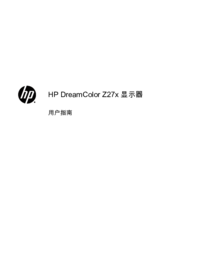






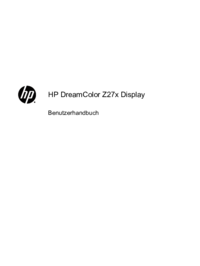
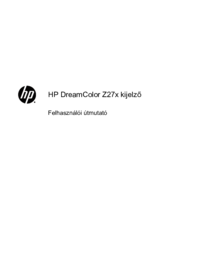







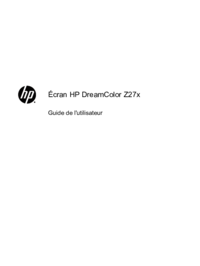
 (34 pages)
(34 pages) (32 pages)
(32 pages) (34 pages)
(34 pages) (31 pages)
(31 pages) (29 pages)
(29 pages) (40 pages)
(40 pages) (39 pages)
(39 pages) (45 pages)
(45 pages) (43 pages)
(43 pages)







Comments to this Manuals